애프터 이펙트 오류 코드 512를 수정하는 3가지 방법
효과 오류 코드 이후, 파일이 손상되거나 누락되면 512, 호환되지 않거나 충돌하는 플러그인, 또는 프레임 속도, 프레임 크기 또는 픽셀 화면 비율 설정이 일치하지 않거나 일치하지 않을 수 있습니다.
이 기사에서는 결함이 있는 파일이나 플러그인을 찾거나, 교체하거나, 제거하거나, 구성, 원본 비디오 및 출력 설정을 변경하는 절차와 조언에 대해 다룹니다.
파트 1. 애프터 이펙트 오류 코드 512란
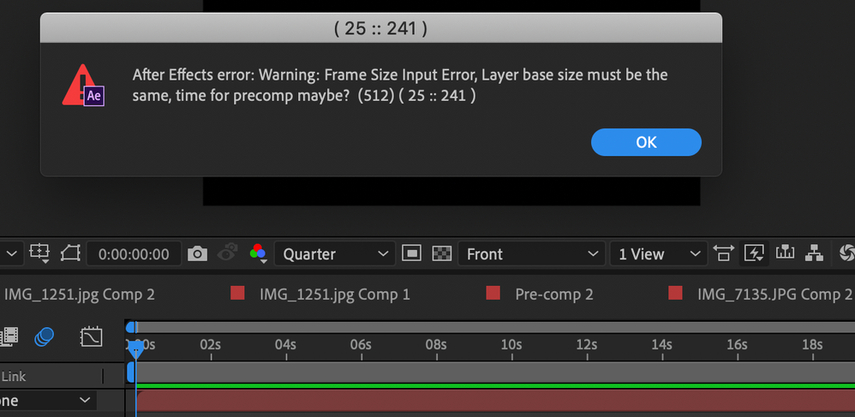
소프트웨어가 작동하는 동안 문제가 발생하면 애프터 이펙트 오류 코드 512와 같은 런타임 오류가 발생합니다. 타사 플러그인과의 충돌 또는 비호환성, 구성의 프레임 속도, 프레임 크기 또는 픽셀 화면 비율과 소스 영상 또는 출력 설정 간의 불일치 또는 불일치 또는 기타 여러 문제는 일반적으로 프로젝트의 하나 이상의 파일이나 설정에 문제가 있음을 나타냅니다.
이러한 문제로 인해 오류 코드 512가 발생하여 애프터 이펙트가 작곡을 올바르게 렌더링하지 못할 수 있습니다. 애프터 이펙트 오류 512가 발생하는 가장 일반적인 시간은 애프터 이펙트가 로드되는 동안입니다. 오류 512 런타임 오류가 발생하는 세 가지 주요 이유는 다음과 같습니다.
1. 오류 512 충돌
이는 종종 발생하는 런타임 오류로 인해 프로그램이 완전히 종료됩니다. 일반적으로 애프터 이펙트가 무엇을 의도했는지 모르거나 잘못된 입력을 받았는지 감지할 수 없을 때 발생합니다.
2. 애프터 이펙트 오류 512 메모리 누수
애프터 이펙트가 메모리 누수를 감지하면 더 많은 리소스를 사용할수록 운영 체제의 속도가 점차 느려집니다. 런타임 문제는 부적절한 코드로 인해 무한 루프가 발생하는 등 많은 문제로 인해 발생할 수 있습니다.
3. 오류 512 논리 오류
이 컴퓨터 프로그램의 출력이 올바른 입력을 받은 후 잘못 생성됩니다. 이는 Adobe Systems Inc.의 소스 코드에 데이터 처리 취약점이 있을 때 발생할 수 있습니다.
파트 2. 애프터 이펙트 오류 코드 512를 수정하는 상위 3가지 방법
문제의 원인에 따라 애프터 이펙트 오류 코드 512를 해결하는 다양한 방법이 있습니다. 다음은 시도할 수 있는 일반적인 수정 사항입니다.
1. 손상된 파일 교체
프로젝트에서 비디오, 사진 또는 오디오 파일이 누락되거나 손상된 것은 오류 코드 512의 잠재적인 원인 중 하나입니다. 이는 파일이 바이러스 또는 기타 프로그램에 의해 감염되거나 파괴되었거나 애프터 이펙트로 가져온 후 파일을 재배치, 이름 변경 또는 삭제하는 경우에 발생할 수 있습니다. 이 문제를 해결하려면 프로젝트에서 누락되거나 손상된 파일을 찾아서 교체하거나 제거해야 합니다. 작동 방식은 다음과 같습니다.
스텝스
- 1.애프터 이펙트에서 누락된 영상을 찾으려면 프로젝트를 열고 파일 > 종속성 > 누락된 영상 찾기로 이동합니다.
- 2.파일의 위치를 알고 있다면, 파일 > 영상 교체 또는 드래그 앤 드롭을 사용하여 파일을 교체하세요.
- 3.파일이 더 이상 필요하지 않은 경우 프로젝트 패널에서 파일을 선택하고 삭제를 누르거나 사용하지 않는 영상 제거를 선택하여 파일을 제거합니다. 그에 따라 구성을 조정합니다.
2. 호환되지 않는 플러그인 업데이트 또는 제거
애프터 이펙트와 Sapphire, RSMB 등 타사 플러그인 간의 충돌 또는 비호환성이 오류 512의 원인일 수도 있습니다. 플러그인은 추가 기능이나 효과를 통해 애프터 이펙트를 향상시키는 소프트웨어입니다. 플러그인을 설치, 업데이트 또는 올바르게 설정해야 하는 경우 오류 또는 기타 문제가 발생할 수 있습니다. 이 문제를 해결하려면 문제가 있는 플러그인을 업데이트, 제거 또는 삭제해야 합니다.
스텝스
- 1.플러그인을 개별적으로 켜거나 끄면 오류가 발생하는 플러그인을 식별합니다. 플러그인 폴더에서 플러그인 파일의 이름을 변경하고 제거 프로그램을 사용하여 완전히 제거합니다.
- 2.개발자 웹사이트에서 플러그인을 다운로드하고 개발자의 지시에 따라 최신 버전으로 업데이트합니다.
- 3.업데이트해도 오류가 수정되지 않는 경우 언인스톨러 프로그램을 사용하여 플러그인을 다시 설치하거나 플러그인 파일을 삭제합니다. 재설치가 작동하지 않는 경우 언인스톨러 프로그램을 사용하여 플러그인을 제거하거나 플러그인 파일을 삭제합니다. 플러그인의 기능을 교체하거나 다른 호환되는 플러그인을 사용하도록 구성을 조정합니다.
3. 프레임 속도, 프레임 크기 또는 픽셀 가로 비율 설정 조정
오류 코드 512는 구성의 프레임 속도, 프레임 크기 또는 픽셀 화면 비율과 원본 영상 또는 출력 설정 간의 불일치로 인해 발생할 수 있습니다. 이로 인해 끊김, 깜박임 또는 스트레칭과 같은 결함이 발생할 수 있습니다. 이 문제를 해결하려면 구성, 원본 영상 및 출력 설정을 조정하여 오류를 방지하세요.
스텝스
- 1.애프터 이펙트에서 컴포지션 > 컴포지션 설정을 확인합니다. 이렇게 하면 컴포지션의 프레임 속도, 크기 및 픽셀 가로 비율이 표시됩니다. 새 값을 입력하거나 드롭다운 메뉴의 사전 설정에서 선택하여 이러한 설정을 변경할 수 있습니다.
- 2.영상 해석 > 메인 명령을 사용하거나 프로젝트 패널에서 영상을 마우스 오른쪽 버튼으로 클릭하여 원본 영상의 설정을 확인합니다.
- 3.컴포지션 > 렌더 큐에 추가 명령 또는 컴포지션 > Adobe 미디어 인코더 큐에 추가 명령을 사용하여 출력 설정을 확인합니다. 출력 비디오의 형식, 코덱, 해상도, 프레임 속도 및 기타 설정을 선택할 수 있습니다. 컴포지션 또는 원본 영상과 일치하거나 전달 플랫폼과 오디언스에 맞는 설정을 선택합니다.
예를 들어 동영상을 MP4 파일로 내보내고 싶다면 H.264 형식과 YouTube 1080p HD 사전 설정을 선택하세요. 동영상을 MOV 파일로 내보내고 싶다면 QuickTime 형식과 애니메이션 코덱을 선택하세요.
마지막으로, 출력된 비디오를 내보내기 전에 미리 확인하여 오류나 결함이 없도록 하세요.
파트 3. 프로 팁. 손상된 비디오 파일을 수정하는 방법
손상된 비디오 파일은 애프터 이펙트 프로젝트를 방해하여 오류 코드 512와 같은 문제를 일으킬 수 있습니다. HitPaw VikPea(이전의 HitPaw Video Enhancer)는 손상된 비디오 파일을 수정하는 데 유용한 프로그램입니다. 강력한 복구 기능을 갖춘 이 프로그램은 동영상 파일을 복구하고 유체 편집 및 재생을 보장하는 데 도움이 됩니다.
HitPaw VikPea를 선택하는 이유
- 손상된 비디오 파일은 HitPaw VikPea에 의해 자동으로 찾아지고 수정될 수 있으며, 이를 통해 비디오의 원본 품질이 유지될 수 있습니다.
- 기술적 전문 지식이 부족한 사람들도 사용자 친화적인 인터페이스 덕분에 필름을 수리하는 것이 간단합니다.
- 수리 작업 외에도 비디오 품질을 향상시킬 수 있는 옵션을 제공합니다.
- 프로그램을 사용하여 대량 처리 및 신속한 수정을 수행하는 데 시간을 절약할 수 있습니다.
- 거의 모든 파일을 처리할 수 있는 다양한 비디오 형식을 지원합니다.
비디오 복구 단계
1.HitPaw VikPea를 다운로드하고 설치하여 시작하세요.
2.메인 인터페이스에서 비디오 복구 모듈을 선택합니다. 비디오 사운드 수정, 화면 손실 또는 수정과 같은 신뢰할 수 있는 옵션을 선택하거나 하단의 "지능형 감지 및 복구" 버튼을 클릭하기만 하면 됩니다.

3.손상된 동영상을 수정하려면 폴더를 클릭하여 탐색합니다. 이 기능은 일괄 처리도 지원합니다.

4.비디오 파일이 변경되면 완료 목록에서 "수리 완료"로 찾습니다. 다음으로 "다운로드" 또는 "모두 내보내기"를 선택합니다.

HitPaw VikPea에 대해 자세히 알아보기
파트 4. 애프터 이펙트 오류 코드 512에 대한 FAQ
Q1. HTTP 오류 512란 무엇인가요?
A1. HTTP의 오류 512는 일반적으로 특정 웹 서버가 프록시 뒤에서 발생하는 네트워크 읽기 시간 초과를 알리기 위해 사용하는 확장 오류 코드를 의미합니다. 이는 온라인 세계에서 별도의 문제를 나타내며 애프터 이펙트와는 아무런 관련이 없습니다.
Q2. 오류 코드 512가 내 비디오를 손상시킬까요?
A2. 아니요, 비디오 파일은 오류 코드 512 자체로 손상되지 않습니다. 이는 손상된 데이터나 시스템 리소스 부족을 포함한 더 심각한 문제를 의미합니다. 오류의 근본적인 원인이 수정되더라도 프로젝트 파일은 손상되지 않습니다.
마무리
후유증 오류 코드 512는 불안할 수 있지만 그 이유를 이해하고 해결책을 구현하면 즉시 해결할 수 있습니다. HitPaw VikPea는 손상된 동영상을 개선하고 수정하는 데 좋은 옵션입니다. 강력한 복구 기능, 사용하기 쉬운 인터페이스, 높은 성공률로 동영상 제작의 품질과 전문성을 유지하는 데 귀중한 도구입니다.









 HitPaw FotorPea
HitPaw FotorPea HitPaw VoicePea
HitPaw VoicePea  HitPaw Univd
HitPaw Univd 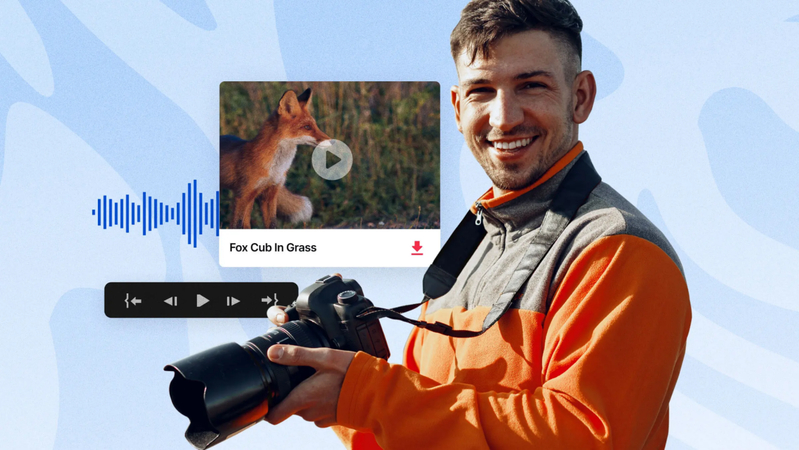


이 문서 공유하기:
제품 등급을 선택하세요:
김희준
편집장
프리랜서로 5년 이상 일해왔습니다. 새로운 것들과 최신 지식을 발견할 때마다 항상 감탄합니다. 인생은 무한하다고 생각하지만, 제 자신은 한계를 모릅니다.
모든 기사 보기댓글 남기기
HitPaw 기사에 대한 리뷰 작성하기